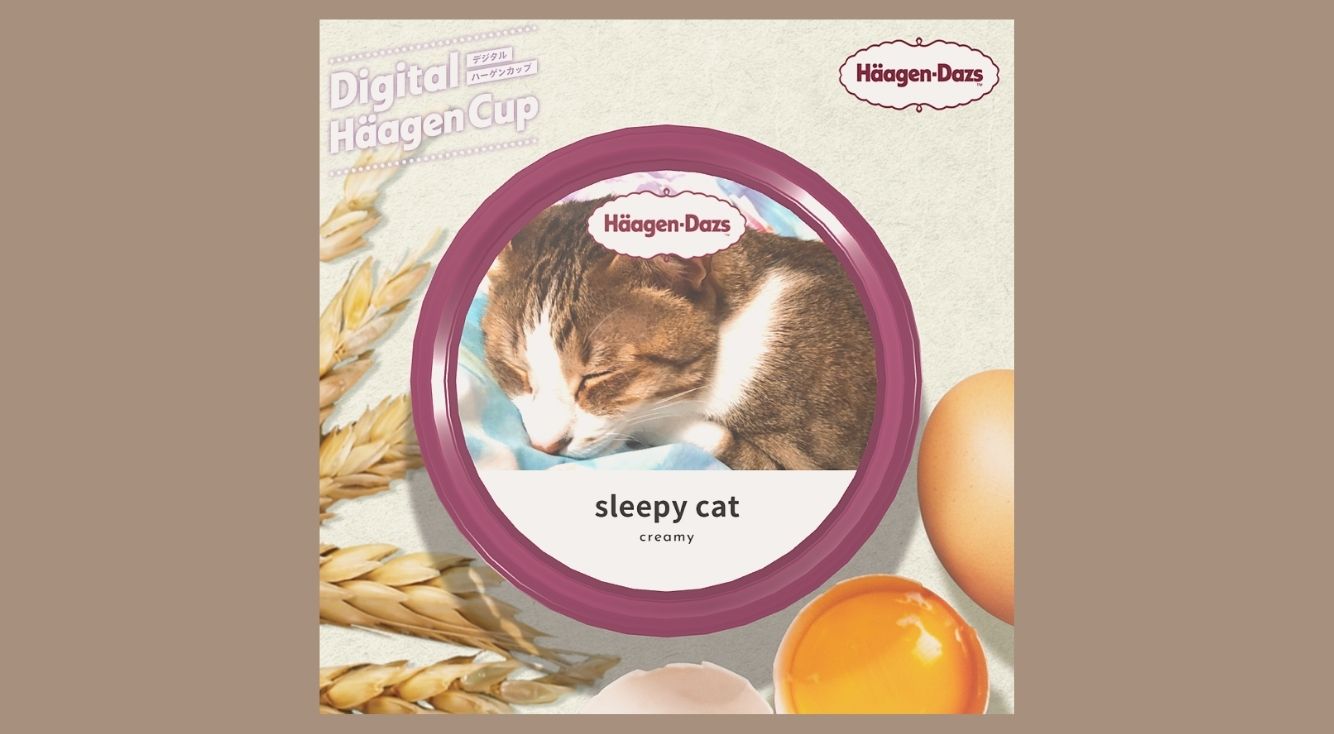
オリジナルパッケージのハーゲンダッツが作れる!?「デジタルハーゲンカップ」のやり方を紹介♡ ペットを表紙にするのも流行!
みなさんこんにちは!APPTOPIライターのnatsuです!
今、デジタルハーゲンカップというツールを使って、ハーゲンダッツのパッケージを作れるのを知っていますか?!
とっても簡単に世界に一つだけのオリジナルハーゲンカップが作れちゃうんですよ♡
そこで今回は、最近流行しているデジタルハーゲンカップで作るオリジナルパッケージのやり方を紹介したいと思います!
それでは見ていきましょう!
Contents[OPEN]
デジタルハーゲンカップって?

デジタルハーゲンカップとは、こんな感じで思い出の写真を使ってオリジナルパッケージを作れるサービス♡
写真を選択し名前などを入力するだけで簡単に作ることができるんです♪
自分の思い出が、あの高級アイスクリームのパッケージになるって面白いですよね!
それでは作り方を紹介したいと思います!
デジタルハーゲンカップのやり方を紹介!
まず、デジタルパッケージのサイトを開きます♪
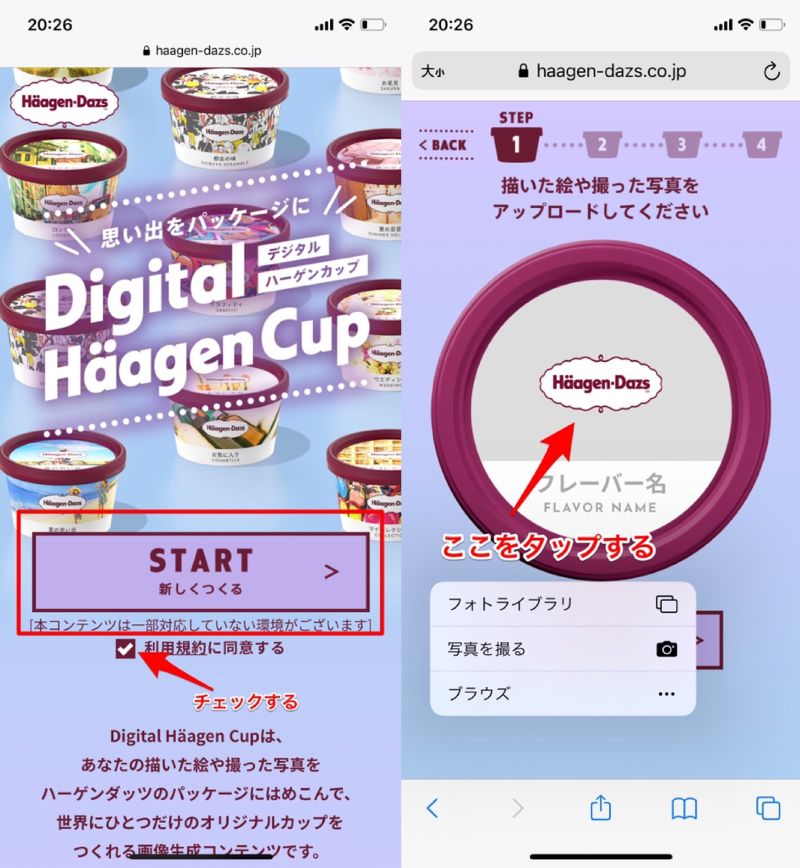
サイトを開くと、上の画像の左側のような画面になります♪
利用規約にチェックをし、「START 新しく作る」をタップします!
すると、右側のような画面になるので、矢印の所をタップします。
タップするとフォトライブラリが出てくるので、使いたい写真を選びましょう。
もちろん写真を撮って使うことも可能!
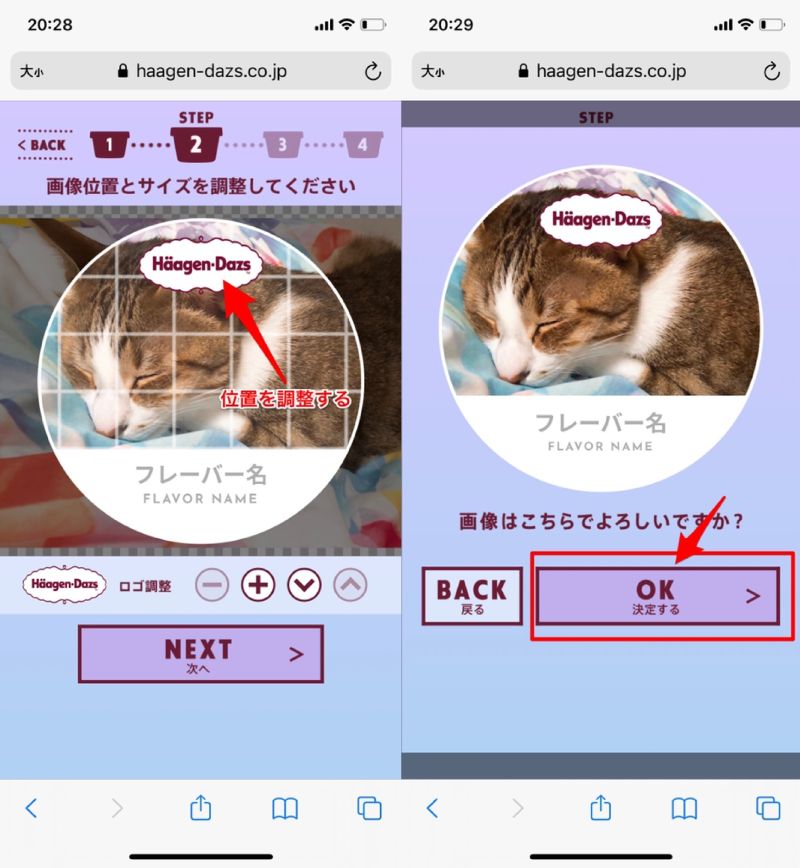
写真を設定したら、次にハーゲンダッツのロゴの位置を設定します。
ロゴは大きさと上下の位置を変えることができます。
ロゴが決まったら「NEXT」をタップします。
すると確認画面になるので、大丈夫だったら「OK」をタップしましょう。
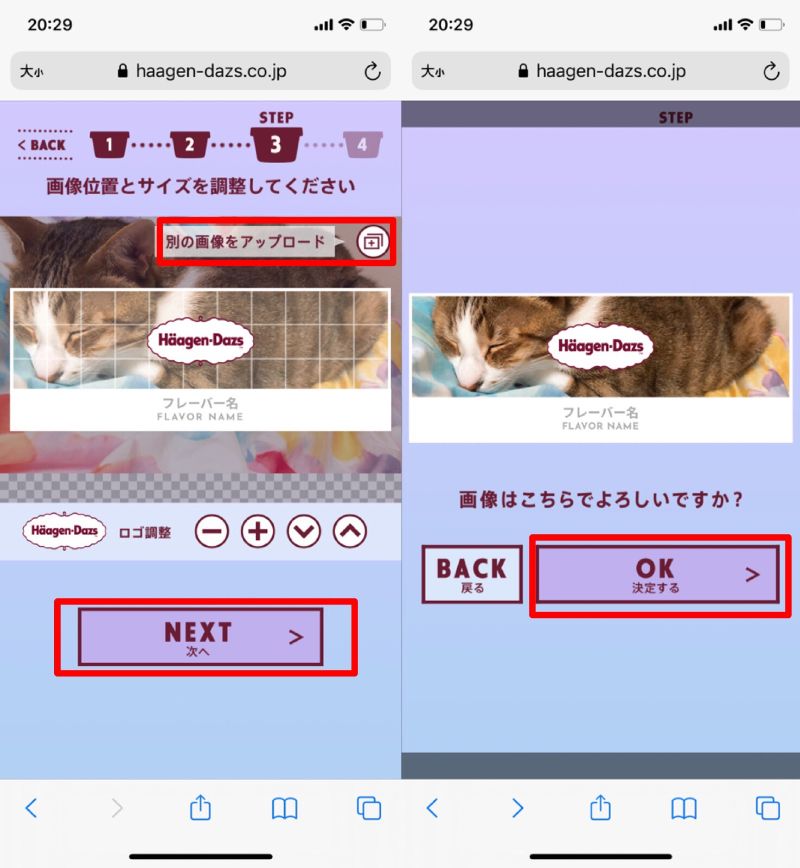
次に、カップの本体のパッケージデザインに入ります。
先ほど選んだ写真をそのまま使うことができますが、右上の+マークをタップして別の写真を使うことも可能!
先ほどのように、ロゴを設定してOKだったら「NEXT」をタップします。
確認画面でデザインを確認したら「OK」をタップします!
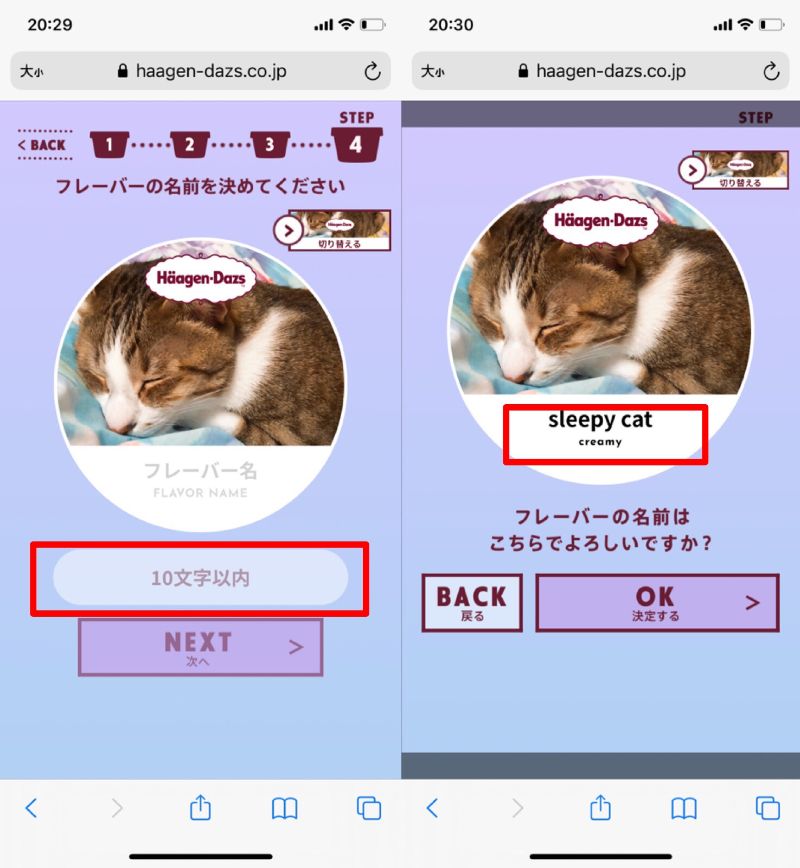
そして次にアイスクリームのフレーバー名を決めます。
大きい文字と小さい文字の入力が可能!表記できない文字もあるので気を付けてね!
フレーバー名が決定したら「OK」をタップしましょう!
すると。。。
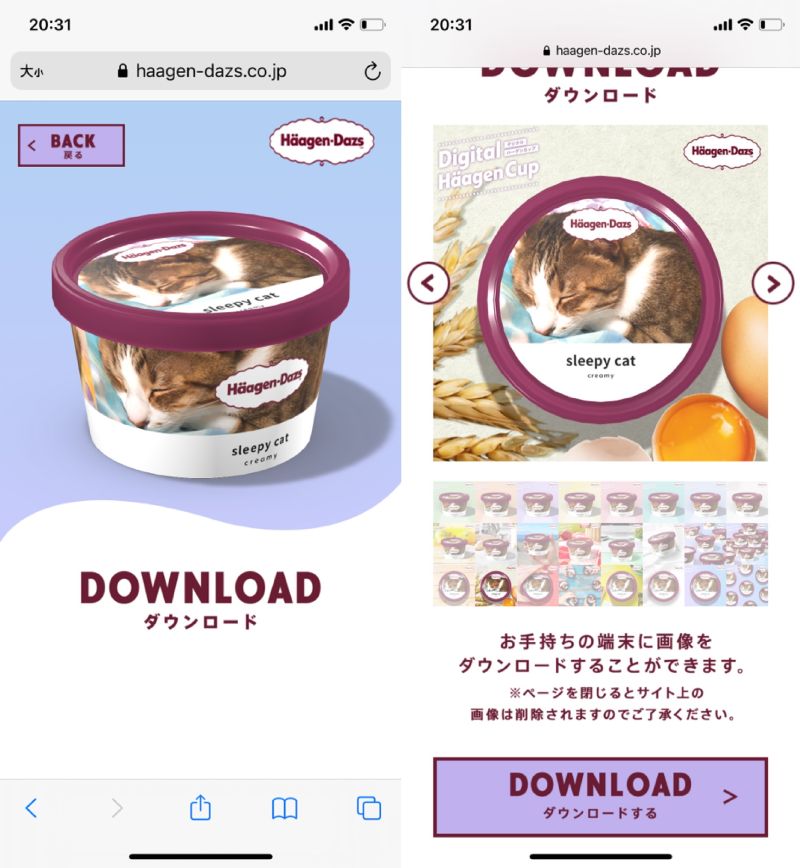
オリジナルパッケージが完成!
上の画像の左側のようにダウンロード画面になります♪
上にスワイプすると右の画面になり、いろんなデザインの画像が保存出来るようになっています!
画像の保存の仕方は、保存したい画像をタップして「DOWNLOAD」をタップします。
すると、画面が保存できるページになるので、そこから保存してくださいね♪
いかがですか?これでオリジナルパッケージの作り方は終わり!
とっても簡単ですよね♪
みなさんも是非試してみてくださいね♡
次に、私が作ってみたいろんなオリジナルパッケージを紹介したいと思います♪
デジタルハーゲンカップで色んなオリジナルパッケージを作ってみたよ!
マイルドたくぞー(ねこ)

こちらは私のにゃんこ、たくぞーのハーゲンカップ!
マイルドに仕上げてみました!♡
ペットの写真でオリジナルハーゲンカップを作り、インスタにあげるのも流行っているのでやってみてね♪
あんかけ餃子

こちらはあんかけ餃子!
絶対に食べたくないという声が上がってしまったハーゲンカップ!w
今まで食べたご飯や、お気に入りの食べ物をハーゲンカップにするのもGOOD!!!